
Tartalomjegyzék:
- Szerző John Day [email protected].
- Public 2024-01-30 09:39.
- Utoljára módosítva 2025-01-23 14:47.

Helló, 2 diák vagyunk a MYP 2 -ben. Szeretnénk megtanítani Önnek a Python kódolásának alapjait.
A nyolcvanas évek végén Guido van Rossum hozta létre Hollandiában. Az ABC nyelv utódjaként készült. A neve "Python", mert amikor egy Pythonra (kígyóra) gondolt, ő is a "Monty Python repülő cirkusza" -t olvasta. Guido van Rossum úgy gondolta, hogy a nyelvnek rövid, egyedi névre lesz szüksége, ezért a Python mellett döntött.
Kellékek:
Számítógépes és python -kódoló program vagy webhely (ajánlott: repl.it)
1. lépés: Megjegyzések/hashtagek

A megjegyzések a Pythonban használható mellékjegyzések. Használhatók:
- mellékszálak
- utasítás
- lépések stb
A megjegyzéseknek nincs kimenete.
#Kódolás
2. lépés: Nyilatkozatok nyomtatása és bevitele
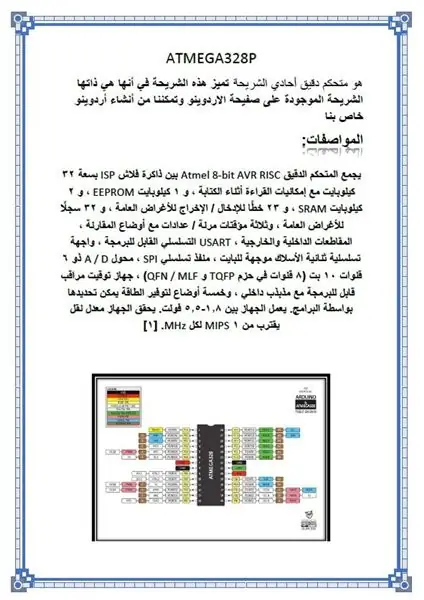
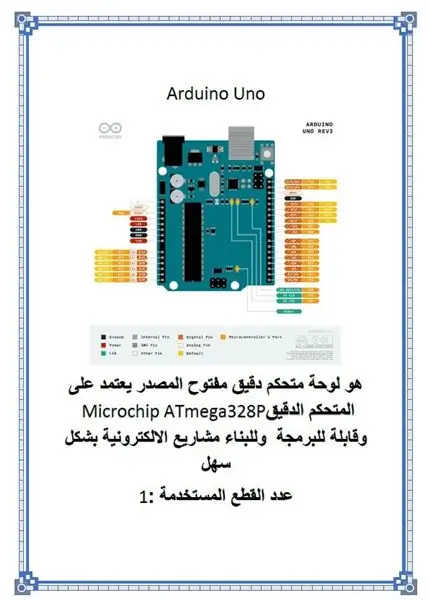
Nyilatkozatok nyomtatása
A nyomtatott állítások, nyomtatott formában, mondatok vagy szavak nyomtatására használt állítások. Tehát például:
nyomtatás ("Hello World!")
A kimenet a következő lenne:
Helló Világ!
Látható tehát, hogy a print utasítást szavak vagy mondatok nyomtatására használják.
Beviteli nyilatkozatok
A bemeneti utasítások, amelyek bemenetként vannak írva, olyan kifejezések, amelyeket "kérdezni" használnak. Például:
input ("Mi a neved?")
A kimenet a következő lenne:
Mi a neved?
A bemenetekkel azonban írhat hozzájuk. A bemenetet is "megnevezheti".
Mint ez:
name = input ("Mi a neved?")
A következőképpen válaszolhat:
Mi a neved? Katsuhiko
Ezután hozzáadhat egy if utasítást, hogy valamit hozzáadjon a talált adatokhoz.
Használatukat a 4. lépésben tanulja meg.
3. lépés: F karakterláncok
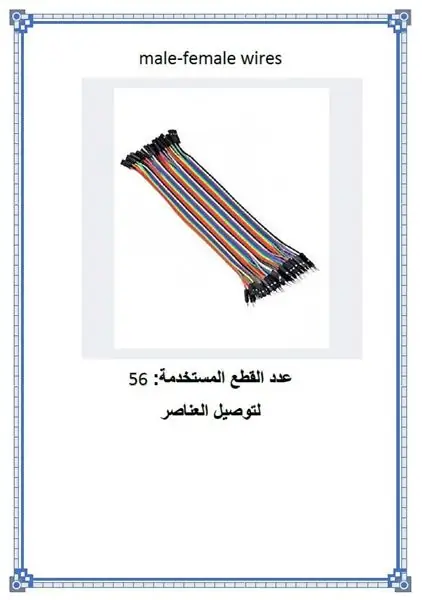
nyomtatás (f "")
A kimenet jelenleg semmi. Nem nyomtatott semmit. De mondjuk ezt tegye hozzá:
print (f "Hello {name}!")
Ez működne, csak ha a nevet elneveznék. Más szavakkal, tegyük fel, hogy korábban is volt beadványa, és ezt tette vele:
name = input (Mi a neved?)
Akkor az f karakterlánc működne. Mondjuk a bemenetre, beírta a nevét. Majd amikor a nyomtatott utasítás kinyomtatásra kerül:
Helló (bármi is volt a neve)!
Ezt egy másik módszerrel vesszővel is megteheti. Ez sem használ f karakterláncot. Ezek is hasonlóak. Tehát a nyomtatás így néz ki:
név = bemenet ()
print ("Hello", név, "!")
4. lépés: Ha, más, ha (Elif), egyéb nyilatkozatok

Saját kód különböző nevekkel, ha If, Else If (Elif), Else Statements.
Ha Nyilatkozatok
Ha a kinyomtatott állításokat szó szerint úgy nevezik, mint mondatokat. Látják, ha egy mondat egyenlő vagy valami a tárgynak, akkor hatást kelt valamiben. Gondolhat egy ok állításra, mint okra és következményre. Egy példa az if állításra:
name = input ("Mi a neved?")
#név kérése, ha név == "JBYT27": print ("Hello adminisztrátor!")
A kimenet a következő lenne:
Mi a neved? Katsuhiko
Üdv adminisztrátor!
Mondja azonban, hogy a válasz nem Katsuhiko volt. Itt jön be a többi, elif, próbáld meg, és kivéve a kijelentéseket!
Elif nyilatkozatok
Az elif -nyilatkozatok, elif -ként nyomtatva, nagyjából ha kijelentések. Csak a más szó és ha kombinálva van. Mondja tehát, hogy több nyilatkozatot akart hozzáadni. Akkor ezt tenné:
ha név == "Katsuhiko":
print ("Hello Administrator!") elif name == "Coder": print ("Hello Coder!")
Ez csak több mondatot ad hozzá, csak egy mást!
Más állítások
Más állítások, másként nyomtatva, olyanok, mint az if és az elif állítások. Azt szokták mondani a számítógépnek, hogy ha valami nem az, és nem az, akkor menjen erre a másik eredményre. Ezt így használhatja (a másik felső kód után):
ha név == "Katsuhiko":
print ("Hello adminisztrátor!") elif name == "Squid": print ("Hello Lord Squod!") else: print (f "Hello {name}!")
5. lépés: Közös modulok


A gyakori modulok a következők:
- os
- idő
- matematika
- sys
- replit
- teknősbéka
- tkinter
- véletlen
- stb.
Tehát az összes felsorolt modul, lépésről lépésre elmondom a használatát). De várjunk csak, mik azok a modulok?
A modulok olyanok, mint a pythonba előre telepített csomagok. Csak teljesen telepítenie kell, ami a modul. Szóval tetszik ez a kód:
importál
Ha ezt megteszi, sikeresen importálja az os modult! De várj, mit tehetsz vele? Az os modul használatának leggyakoribb módja az oldal törlése. Ezáltal kitisztítja a konzolt (a fekete részt), így tisztán látja a képernyőt. De mivel sok -sok -sok modul van, a képernyőt az újravilágított modul segítségével is törölheti. A kód így néz ki:
import replit
replit.clear ()
De egy csodálatos dolog ebben az importálásban az, hogy meg tudja határozni a dolgokat. Mint mondjuk, csak a pi -t és az sqrt -et szeretné importálni a matematikai csomagból. Ez a kód:
a matematikai importból pi, sqrt
Hadd említsem meg, hogy amikor ezt megteszi, soha, soha ne adjon hozzá egy és. Mint az… importból… és…. Csak ne tedd:)
A következő az időmodul: Az időmodult a következőkre használhatja:
- késleltetés
- görgesse a szöveget
A következő tkinter, teknős
Használhatja a tkinter modult GUI -khoz (képernyő lejátszáshoz), importálhatja normál pythonban, vagy megteheti ezt egy új repl. Használhatja a teknősöt rajzoláshoz, de nem sokat használják webfejlesztéshez. A matematika és a számítás A matematikát matematikai számításokhoz, a matematika kiszámításához használják. A sys a használt változók elérésére szolgál. Nem tudom, hogyan tudnám elmagyarázni, de további információkért kattintson ide Véletlenszerű A véletlenszerű modul a változók és karakterláncok randomizálására szolgál. Tegyük fel, hogy véletlenszerűsíteni kívánt egy listát. Itt lenne a kód:
véletlenszerű importálás
a_list = ["Katsuhiko", "pite", "macska", "kutya"] random.choice (a_list)
A kimenet véletlenszerű választás a változó/lista közül. Tehát lehet pite, Katsuhiko, macska vagy kutya. A véletlenszerű modulból sok mindent importálhat, de a leggyakoribbak:
- választás
- hatótávolság
- stb.
Ez az!
6. lépés: Első játék! A véletlenszerű modul használata
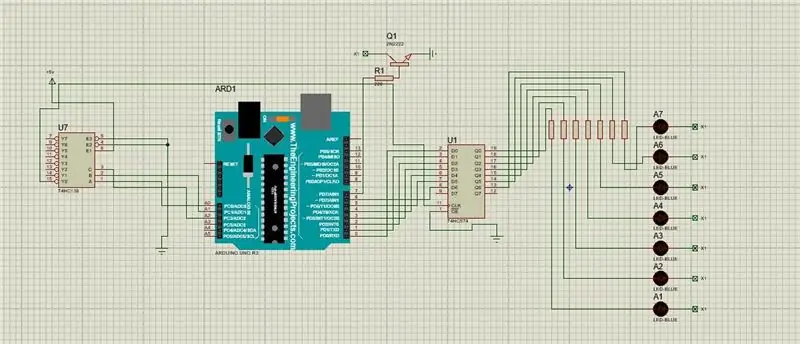
Most létrehozza első játékát a véletlenszerű modul segítségével.
Először importáljuk a véletlen modult
Akkor ezt kell írnunk:
véletlen szám importálása = random.randint (1, 100) #Ez azt jelenti, hogy a számok 1-100 között lesznek kiválasztva, ha akarja, találgatásokon változtathat = 10 #Ennyi találgatást kap a játékos
Ezután kinyomtatjuk a címet (Számjáték!)
Aztán belemegyünk valami újba, az úgynevezett, míg igaz:. Ez az utasítás lehetővé teszi, hogy a kód folyamatosan ciklusos legyen.
Ezután hozzáadjuk a bemeneti utasítást:
num = int (input ("Találd meg az 1-100 számot / n:") #A / n azt jelenti, hogy a következő sorra lép
Hozzáadjuk az int számot a kérdés elé, hogy egész válasz legyen, amely lehetővé teszi számunkra, hogy megkülönböztessük és végezzük a matematikai feladatokat a szám2 és a szám segítségével. Ennek a bemeneti kérdésnek is a Míg igaz: belül kell lennie.
Akkor azt mondjuk, hogy ha a szám nagyobb, akkor a szám2, akkor azt mondjuk, hogy túl magas, és megmondja, hogy hány találgatása maradt így:
ha szám> szám2: print (f "Túl magas. {találgatás} találgatása maradt") találgatások- = 1
Ezután ugyanazt kell tennie, de fordítva egy másodperc alatt, ha (még a while cikluson belül van).
ha szám <szám2: nyomtatás (f "Túl alacsony. {találgatások 1 maradnak") találgatások- = 1
Ezután mindkettőt hozzáadja, ha a találgatások 0 -ra mennek, akkor veszít, és ha a szám = num2, akkor nyerünk
ha szám == szám2: print (f "Jól gondolta! {kitalálásokkal 1 találgatással fejezte be") break # A szünet azt jelenti, hogy a kód leáll. ha találgatások == 0: print (f "Elvesztetted! A helyes szám {num2}" volt) break
Ez az összes kódja a számkitaláló játéknak.
Az összes kódnak így kell lennie:
print ("Számjáték!"), míg Igaz: szám = int (input ("Találd meg a számot 1-100 / n:")) ha szám> szám2: print (f "Túl magas. {kitalálsz-1} tippet left ") guesses- = 1 if num <num2: print (f" Too low. You have {guesses-1} guesses left ") guesses- = 1 if num == num2: print (f" Jól érted! Te befejezve {találgatások-1} találgatásokkal ") szünet, ha találgatások == 0: print (f" Elvesztetted! A helyes szám {num2} ") szünet
Ez a számjáték remixelt verziója:
A remixelt változatnak nehézségi szintje és egyéb titkai vannak.
Hurrá! Alvás nélkül túléltük!
Köszönjük, hogy látta az oktathatót. Remélem tanultál valami újat.:)
A következő lépés egy fejlettebb játék. A következő lépésben elmagyarázza a kód minden szakaszát, hogy megértse, mit csinál. Ez nem kötelező
7. lépés: Brutális erő jelszótörő

véletlenszerű importálás
karakter = ['a', 'b', 'c', 'd', 'e', 'f', 'g', 'h', 'i', 'j', 'k', 'l', "m", "n", "o", "p", "q", "r", "s", "t", "u", "v", "w", "x", " y "," z "," 1 "," 2 "," 3 "," 4 "," 5 "," 6 "," 7 "," 8 "," 9 "," 0 ","! ", '@', '#', '$', '%', '^', '&', '*', '(', ')', '-', '_', '+', ' = ',' ~ ',' ''] cha = '' ba = karakteres elem esetén: cha+= item print ("karakterek:"+cha)
A fenti kód az a kód, amely a jelszóban használható összes karaktert írja
jelszó = bevitel ("Adjon meg egy négyjegyű jelszót."). alsó ()
találgatás = Igaz x = 0 q = 11 w = 11 e = 11 r = 11 tízes = 0 egyes = 1 száz = 0 ezer = 0 találgatás közben: r+= 1 x+= 1, ha r == 62: e+= 1 r = 11 ha e == 62: w+= 1 e = 11, ha w == 62: q+= 1 w = 11 találgatás = '' a = karakter [q-11] b = karakter [w-11] c = karakter [e -11] d = karakter [r-11] találgatás+= találgatás+= b találgatás+= c találgatás+= d
A fenti kód bemutatja a találgatási folyamatot, és azt, hogyan lehet megtalálni minden lehetséges 4 számjegyű jelszót a karakterekkel
ha tippel == jelszó:
print ("Guess number"+str (x)) print ("Guess:"+guess) break else: print ("Guess:"+guess)
Az itt található kód azt jelzi, hogy hány jelszót vizsgált meg, hogy megtalálja az Ön által írt "jelszót".
Itt a Brute Force Password Cracker linkje:
Összesen 7171112 találgatás szükséges a "" "" feltöréséhez.
Ajánlott:
Covid védősisak 1. rész: Bevezetés a Tinkercad áramkörökbe!: 20 lépés (képekkel)

Covid védősisak 1. rész: Bevezetés a Tinkercad áramkörökbe!: Helló, barátom! Ebben a kétrészes sorozatban megtanuljuk használni a Tinkercad áramköreit - ez egy szórakoztató, hatékony és oktató eszköz az áramkörök működésének megismerésére! A tanulás egyik legjobb módja, ha megteszed. Tehát először megtervezzük saját projektünket:
Bevezetés az IR áramkörökbe: 8 lépés (képekkel)

Bevezetés az IR áramkörökbe: Az IR egy összetett technológia, mégis nagyon egyszerű vele dolgozni. A LED -ekkel vagy a LASER -ekkel ellentétben az infravörös nem látható emberi szemmel. Ebben az utasításban 3 különböző áramkörön keresztül mutatom be az infravörös használatát. Az áramkörök nem lesznek
Bevezetés az Arduino -ba: 18 lépés

Bevezetés az Arduino -ba: Gondolkozott már azon, hogy saját eszközeit, például az időjárásjelző állomást, az autó műszerfalát az üzemanyag, a sebesség és a helykövetés nyomon követésére, vagy az okostelefonok által vezérelt háztartási készülékeinek vezérlésére, vagy elgondolkodott azon, hogy kifinomult
Bevezetés - A Raspberry Pi átalakítása GPS nyomkövető szerverré: 12 lépés

Bevezetés - A Raspberry Pi átalakítása GPS nyomkövető szerverré: Ebben az útmutatóban megmutatom, hogyan kell telepíteni a Traccar GPS nyomkövető szoftvert egy Raspberry Pi -re, amely adatokat kap a kompatibilis eszközökről az interneten keresztül, és valós időben rögzíti pozícióikat a térképen. követés, és a lejátszás követése is
Bevezetés Visuino - -ba Visuino kezdőknek .: 6 lépés

Bevezetés a Visuino | -ba Visuino kezdőknek .: Ebben a cikkben a Visuino -ról szeretnék beszélni, amely egy másik grafikus programozó szoftver az Arduino és hasonló mikrovezérlők számára. Ha Ön elektronikus hobbista, aki be akar lépni az Arduino világába, de nem rendelkezik előzetes programozási ismeretekkel
